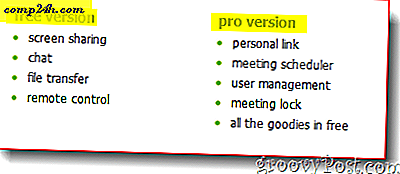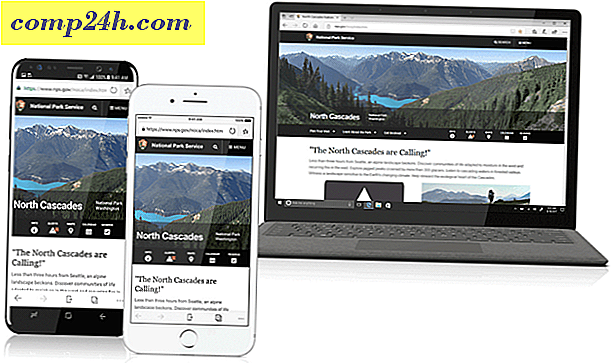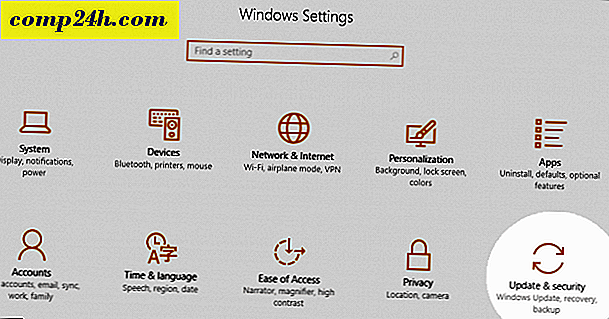Join.Me Review - Najlepsze narzędzie udostępniania pulpitu i pomocy zdalnej jeszcze

http://join.me to najlepsze i najprostsze narzędzie do udostępniania ekranu i przesyłania plików, z którego korzystałem, kropka . O tak, zapomniałem wspomnieć, że usługa jest w 100% darmowa i działa bezproblemowo z systemami PC i Mac . Jeśli może działać flash, możesz użyć join.me (przepraszam użytkowników iPada i iPhone'a ...). Zmieniacz gry z pewnością jest taki, że przypadki użycia tego prostego, ale potężnego narzędzia są nieskończone.
Dlaczego warto korzystać z Join.me?
Menadżer projektu
Chcesz szybko udostępnić swój ekran, aby przejrzeć powerpoint lub plan projektu? Join.me pozwala po prostu wysłać link do uczestników, którzy mogą kliknąć, aby uzyskać natychmiastowy dostęp do pulpitu. Usługa obejmuje również bezpłatną linię mostu konferencyjnego, która obsługuje 250 uczestników.
Obroty
A może jesteś sprzedawcą i musisz zapoznać się z ofertą, w której klient przeskakuje Twoją witrynę, aby zamknąć sprzedaż?
Wsparcie techniczne
Chcesz przejść przez proces technologiczny lub pomóc rozwiązać problem? Join.me udostępnianie ekranu i pilot zdalnego sterowania to tylko kilka kliknięć.
Kim więc jest Join.me?
Join.me to nowa oferta popularnej usługi korporacyjnej LogMeIn, która od pewnego czasu świadczy usługi zdalne na wielu urządzeniach. Jak widać na podstawie wyników finansowych poniżej, usługa rośnie szybko, a ich akcje strzelają przez dach; jest prawie podwojona od wiosny, co przynosi jej 40 USD za akcję w trzecim raporcie o silnych wynikach. Innymi słowy, firma nigdzie się nie wybiera.

Join.me to prosta lub lita wersja LogMeIn. Wystarczy tylko kilka kliknięć, aby udostępnić ekran, a nawet wysyłać pliki. Konkurencja Live Meeting lub Lync, Glance.net, Webex i GoToMeeting mają tutaj poważną konkurencję. Kiedy zastanawiasz się, co dostajesz za darmo z Join.me, nie jestem pewien, czemu ktokolwiek mógłby użyć czegoś innego. I według Martona Anki, LogMeIn CTO, zamierzają pozostać Join.me na zawsze. Więc tak, jeśli współpracujesz online, będziesz chciał to sprawdzić.
Krok 1 - Join.me jest prosty
Pierwszy duży plus to prostota, która jest tematem produktu, nawet gdy patrzysz na wszystkie funkcje, jakie ma do zaoferowania. Nawet adres URL jest łatwy do zapamiętania i ma sens, gdy uznasz, że jest to narzędzie do udostępniania ekranu / konferencji. Co więcej, wyświetlają z przodu ciekawą cytat z inspirującym tłem. Często odwiedzam stronę codziennie, aby zobaczyć, co to za cytat i tło.
Odwiedź stronę https://join.me, aby rozpocząć.

Krok 2 - Udostępnij swój ekran
Ponowne udostępnienie ekranu jest proste. Kliknij przycisk Udostępnij na stronie join.me, a zostaniesz poproszony o pobranie pliku (użytkownicy Chrome i Firefox ). Nie martw się, nie musisz niczego instalować i jest całkowicie bezpieczny. Uruchom plik w dowolnym miejscu, automatycznie usunie się po uruchomieniu go raz.
Jeśli korzystasz z IE, nie będziesz nawet proszony o pobranie pliku, ponieważ będzie on korzystał z procesu Microsoft Click Once, aby uruchomić plik w przeglądarce.

Krok 3 - Uruchom pobrany plik
Po uruchomieniu pliku join.me.exe napotkasz słynne okienko bezpieczeństwa systemu Windows. W porządku, ale wiemy, co robić tutaj - kliknij Uruchom .

Krok 4 - Zaproś innych do obejrzenia twojego ekranu
Join.me pozwala zapraszać inne osoby łatwiej niż kiedykolwiek wcześniej. Za każdym razem, gdy uruchamiasz aplikację, generuje ona nowy i unikalny dziewięciocyfrowy numer. Wszystko, co musisz zrobić, aby inni mogli się połączyć, to daj im ten numer.

.
Krok 5 - Połączenia konferencyjne i czat
Join.me oferuje linię konferencyjną do połączenia; możesz połączyć się, wybierając numer 1.415.400.0300 i wpisując swój 9-cyfrowy unikalny identyfikator, a następnie znak #. Na poniższym zrzucie ekranu zobaczysz, jak kod dostępu jest taki sam jak pomarańczowy tekst w polu aplikacji. Dodatkowo okno czatu działa w czasie rzeczywistym i wyświetla się w drugim, kiedy je wyślesz. Wiadomości będą pojawiać się zarówno w oknie czatu, jak iw prawym dolnym rogu ekranu, gdy się pojawią.


Chociaż numer konferencji nie jest numerem 800, nadal może to być bezpłatna rozmowa telefoniczna za pomocą GMAIL lub telefonu komórkowego.
Krok 6 - Zarządzanie użytkownikami, Udostępnianie plików i Kontrola ekranu
Jeśli chcesz zobaczyć listę wszystkich osób wyświetlających Twój ekran, możesz kliknąć ikonę osób, która będzie wyświetlana. Domyślnie może nie wyświetlać rzeczywistych nazw wszystkich osób, ale może ręcznie zmienić ich nazwę, odwiedzając ten sam przycisk. Na liście użytkowników możesz również usunąć przeglądających lub wysłać im pliki. Sterowanie ekranem działa podobnie, wybierz osobę z listy i kliknij przycisk sterowania, aby umożliwić przejęcie kierownicy.
Uwaga: tylko host prezentacji może wysyłać pliki.


Krok 7 - Połącz się z czyimś ekranem
Aby połączyć się z czyimś ekranem, wystarczy wejść do join.me, a następnie wpisać dziewięciocyfrowy numer do pola łączenia i nacisnąć Enter . Nie ma pobierania; to po prostu otwiera się w przeglądarce. Jeśli prezenter prześle Ci link do sesji na komputerze za pośrednictwem poczty e-mail lub czatu, kliknięcie linku natychmiast zrzuci Cię do sesji.

Krok 8 - Przeglądanie wydajności jest najnowocześniejsze
Podczas oglądania cudzego ekranu join.me jest całkowicie zależny tylko od twojej przeglądarki internetowej. Podczas testowania tego w Chrome i Firefoksie strumień miał niesamowitą wydajność. Było szybkie i szybko oznaczało, że bardziej przypominało to lokalną sesję zdalnego pulpitu niż odległość zdalną na odległość 3000 mil, którą przetestowaliśmy. Obsługuje nawet zoom przeglądarki, dzięki czemu można go powiększyć lub zmniejszyć tak, jak lubisz w swoim oknie.

Krok 9 - Jak zainstalować Join.me
Instalacja jest bardzo prosta, mimo że zawsze możesz po prostu ponownie pobrać ją ze strony join.me za każdym razem, gdy zajdzie taka potrzeba. Aby zainstalować join.me, wystarczy udostępnić ekran raz - nie musi to być nawet z żadnymi przeglądarkami. Po uruchomieniu aplikacji po kliknięciu przycisku Zamknij pojawi się opcja Zainstaluj join.me. Po prostu zaznacz pole wyboru Zainstaluj join.me na moim pulpicie, aby szybciej rozpocząć przyszłe spotkania . Następnie zapisze go w systemie i utworzy skrót w menu Start i na pulpicie.

Wniosek 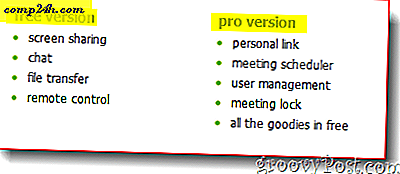
![]()
Join.me jest prosty, skuteczny i ma świetną wydajność. Jeśli potrzebujesz łatwego rozwiązania do udostępniania ekranu, konferencji lub świadczenia zdalnej pomocy - to wszystko.
W przypadku bezpłatnej metki nie robi się tak groźnie, ale jeśli Ty lub Twoja firma potrzebujecie kilku dodatkowych funkcji, takich jak osobiste linki do udostępniania, abyście mogli przesłać z wyprzedzeniem link do prezentacji, możecie wybrać Wersja PRO, która zaczyna się od 29 USD / miesiąc.

"Spotkanie" dobiegło końca, dzięki tej aplikacji odległość między ludźmi nie powinna dłużej utrudniać współpracy, dlatego join.me zdecydowanie otrzymuje dwa kciuki w górę!